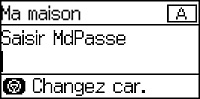Vous pouvez
modifier le mot de passe par défaut du mode Wi-Fi Direct afin
d'augmenter le niveau de sécurité de vos connexions Wi-Fi Direct.
Remarque: Si vous
modifiez le mot de passe Wi-Fi Direct, vous ne pourrez plus
utiliser la fonctionnalité CCP intégrée pour établir une connexion
au produit. Si vous avez déjà connecté des dispositifs et des
ordinateurs à votre produit via Wi-Fi Direct, ils seront
déconnectés lorsque vous modifierez le mot de passe.